电脑开机慢的解决办法(15个实用方法帮你解决电脑开机慢的问题)
- 生活技巧
- 2024-07-23
- 48
电脑开机慢是让很多人苦恼的问题,它不仅浪费了我们宝贵的时间,还可能导致工作效率的下降。然而,幸运的是,我们有很多有效的方法来解决这个问题。本文将为您介绍15个实用的解决办法,帮助您加快电脑开机速度,提升工作效率。
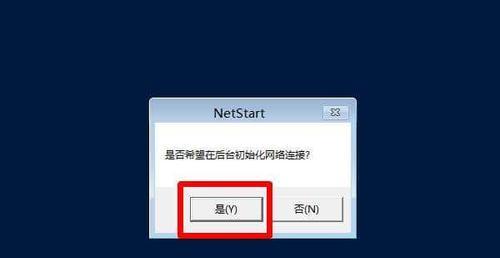
1.清理开机启动项
开机启动项过多会导致电脑开机变慢,我们可以通过调整开机启动项来解决这个问题。打开任务管理器,点击“启动”选项卡,禁用不必要的程序,只保留必要的系统和常用软件。
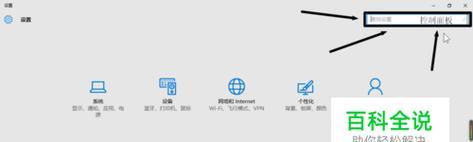
2.更新操作系统
及时更新操作系统可以修复一些系统漏洞和bug,提升系统性能,从而减少电脑开机时间。在“设置”中找到“更新和安全”选项,点击“检查更新”,并安装最新的系统更新。
3.磁盘清理和优化

使用系统自带的磁盘清理工具可以清理无用文件、临时文件和垃圾文件,从而释放磁盘空间,提升电脑性能。同时,进行磁盘优化可以整理文件碎片,加快读取速度。
4.检查电脑硬件
如果电脑开机慢持续存在,可能是硬件问题导致的。检查硬盘、内存条和电源是否正常工作,如果有损坏或故障,及时更换或修复。
5.更新驱动程序
过时的驱动程序可能会导致系统运行缓慢,更新最新的驱动程序可以提升电脑性能。在设备管理器中找到需要更新的设备,右键点击选择“更新驱动程序”。
6.关闭不必要的后台进程
在任务管理器中关闭不必要的后台进程,可以释放系统资源,提高开机速度。注意不要关闭系统关键进程,以免影响电脑正常运行。
7.清理注册表
注册表中存储了大量的系统配置信息,当注册表过大或出现错误时,会影响系统运行速度。使用可靠的注册表清理工具来清理和修复注册表,提升电脑性能。
8.定期进行病毒扫描
病毒和恶意软件会占用系统资源,导致电脑运行缓慢。定期使用杀毒软件对电脑进行全盘扫描,清除潜在的威胁。
9.增加内存条
内存不足可能导致电脑开机慢,考虑增加内存条来提升电脑性能。根据电脑型号和需求选择适合的内存条,并按照说明书正确安装。
10.禁用不必要的服务
某些系统服务在开机时会自动启动,但并不是所有的服务都是必需的。通过禁用不必要的服务,可以减少开机时间。在“服务”中找到需要禁用的服务,将其设置为手动启动或禁用状态。
11.更新固件
某些硬件设备需要更新固件来提升性能和兼容性。访问硬件制造商的官方网站,下载并安装最新的固件更新。
12.清理桌面图标
过多的桌面图标会拖慢电脑开机速度,将不常用的图标移动到其他文件夹中,保持桌面整洁。
13.使用SSD固态硬盘
SSD固态硬盘相比传统机械硬盘有更快的读写速度,使用SSD硬盘可以显著缩短电脑开机时间。
14.禁止开机自启动软件更新
某些软件在开机时会自动检查更新,如果更新服务器响应缓慢,会导致开机变慢。在软件设置中禁止自动检查更新,手动进行软件更新。
15.重装操作系统
如果经过以上方法仍无法解决电脑开机慢的问题,考虑重装操作系统。注意备份重要文件,然后使用系统安装盘或恢复分区进行重新安装。
电脑开机慢是一个常见的问题,但通过清理开机启动项、更新操作系统、磁盘清理和优化等15个实用方法,我们可以有效地解决这个问题。不同的方法适用于不同的情况,可以根据个人需求和电脑状况选择合适的解决方案。通过优化电脑开机速度,我们可以提升工作效率,更好地利用时间。
版权声明:本文内容由互联网用户自发贡献,该文观点仅代表作者本人。本站仅提供信息存储空间服务,不拥有所有权,不承担相关法律责任。如发现本站有涉嫌抄袭侵权/违法违规的内容, 请发送邮件至 3561739510@qq.com 举报,一经查实,本站将立刻删除。